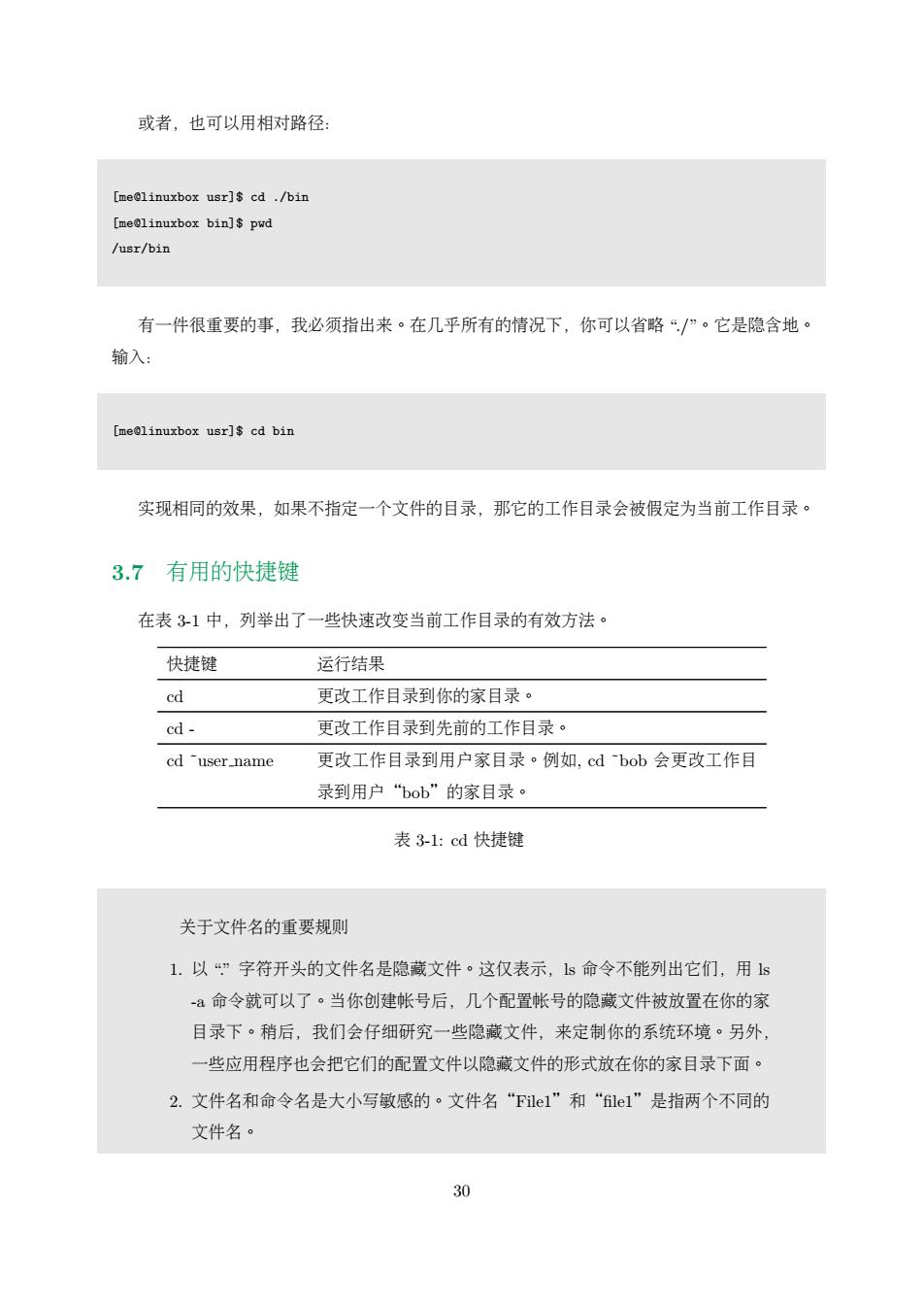
或者,也可以用相对路径: [me@linuxbox usr]$cd./bin [me@linuxbox bin]$pwd /usr/bin 有一件很重要的事,我必须指出来。在几乎所有的情况下,你可以省略“/”。它是隐含地。 输入: [me@linuxbox usr]$cd bin 实现相同的效果,如果不指定一个文件的目录,那它的工作目录会被假定为当前工作目录。 3.7有用的快捷键 在表3-1中,列举出了一些快速改变当前工作目录的有效方法。 快捷键 运行结果 cd 更改工作目录到你的家目录。 cd- 更改工作目录到先前的工作目录。 cd user name 更改工作目录到用户家目录。例如,cd-bob会更改工作目 录到用户“bob”的家目录。 表3-1:cd快捷键 关于文件名的重要规则 1.以“”字符开头的文件名是隐藏文件。这仅表示,s命令不能列出它们,用1s -命令就可以了。当你创建帐号后,几个配置帐号的隐藏文件被放置在你的家 目录下。稍后,我们会仔细研究一些隐藏文件,来定制你的系统环境。另外, 些应用程序也会把它们的配置文件以隐藏文件的形式放在你的家目录下面。 2.文件名和命令名是大小写敏感的。文件名“File1”和“le1”是指两个不同的 文件名。 30
或者,也可以用相对路径: [me@linuxbox usr]$ cd ./bin [me@linuxbox bin]$ pwd /usr/bin 有一件很重要的事,我必须指出来。在几乎所有的情况下,你可以省略 “./”。它是隐含地。 输入: [me@linuxbox usr]$ cd bin 实现相同的效果,如果不指定一个文件的目录,那它的工作目录会被假定为当前工作目录。 3.7 有用的快捷键 在表 3-1 中,列举出了一些快速改变当前工作目录的有效方法。 快捷键 运行结果 cd 更改工作目录到你的家目录。 cd - 更改工作目录到先前的工作目录。 cd ˜user name 更改工作目录到用户家目录。例如, cd ˜bob 会更改工作目 录到用户“bob”的家目录。 表 3-1: cd 快捷键 关于文件名的重要规则 1. 以 “.” 字符开头的文件名是隐藏文件。这仅表示,ls 命令不能列出它们,用 ls -a 命令就可以了。当你创建帐号后,几个配置帐号的隐藏文件被放置在你的家 目录下。稍后,我们会仔细研究一些隐藏文件,来定制你的系统环境。另外, 一些应用程序也会把它们的配置文件以隐藏文件的形式放在你的家目录下面。 2. 文件名和命令名是大小写敏感的。文件名“File1”和“file1”是指两个不同的 文件名。 30
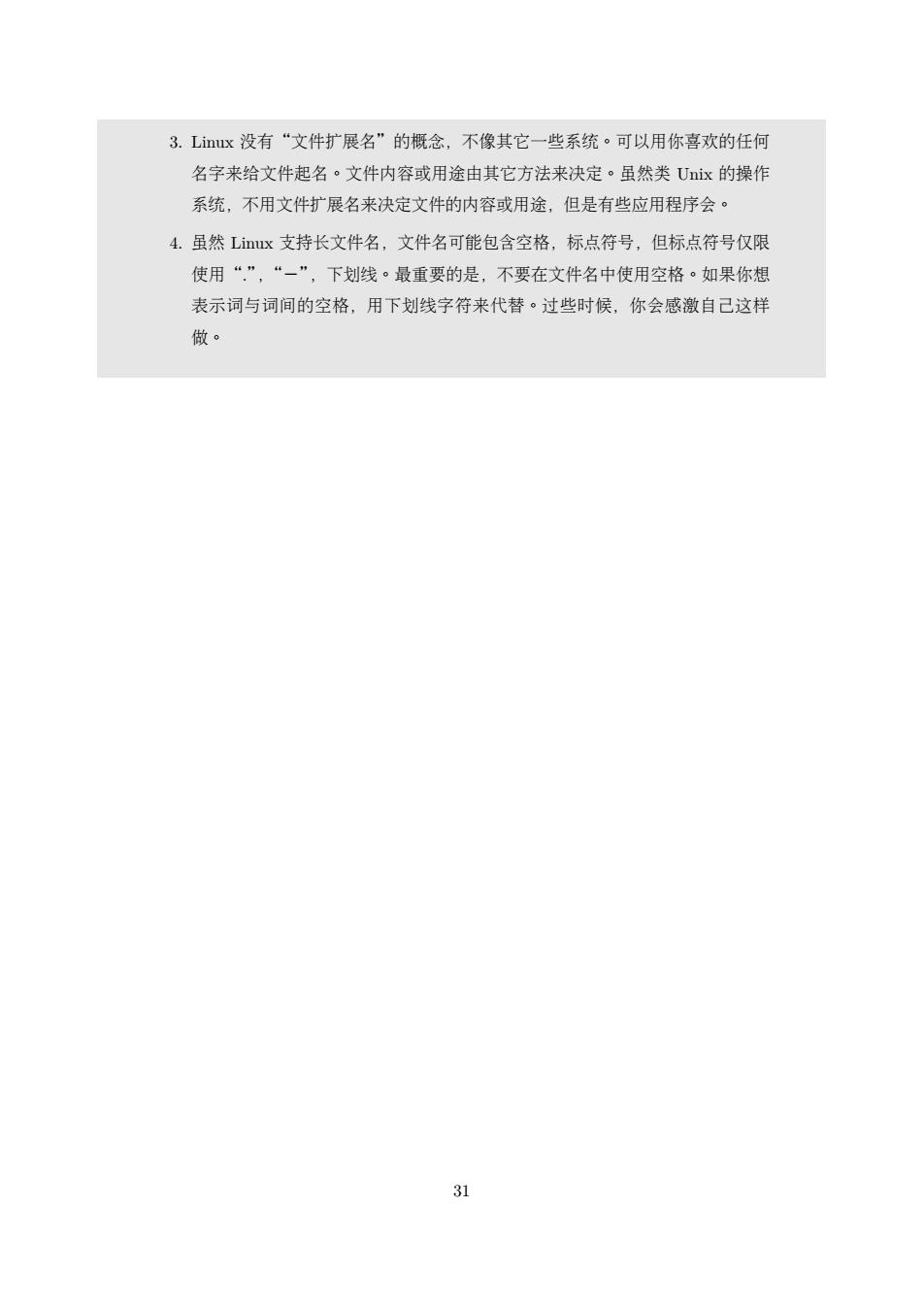
3.Liux没有“文件扩展名”的概念,不像其它一些系统。可以用你喜欢的任何 名字来给文件起名。文件内容或用途由其它方法来决定。虽然类Uix的操作 系统,不用文件扩展名来决定文件的内容或用途,但是有些应用程序会。 4.虽然Liux支持长文件名,文件名可能包含空格,标点符号,但标点符号仅限 使用“”,“一”,下划线。最重要的是,不要在文件名中使用空格。如果你想 表示词与词间的空格,用下划线字符来代替。过些时候,你会感激自己这样 做。 31
3. Linux 没有“文件扩展名”的概念,不像其它一些系统。可以用你喜欢的任何 名字来给文件起名。文件内容或用途由其它方法来决定。虽然类 Unix 的操作 系统,不用文件扩展名来决定文件的内容或用途,但是有些应用程序会。 4. 虽然 Linux 支持长文件名,文件名可能包含空格,标点符号,但标点符号仅限 使用“.”,“-”,下划线。最重要的是,不要在文件名中使用空格。如果你想 表示词与词间的空格,用下划线字符来代替。过些时候,你会感激自己这样 做。 31
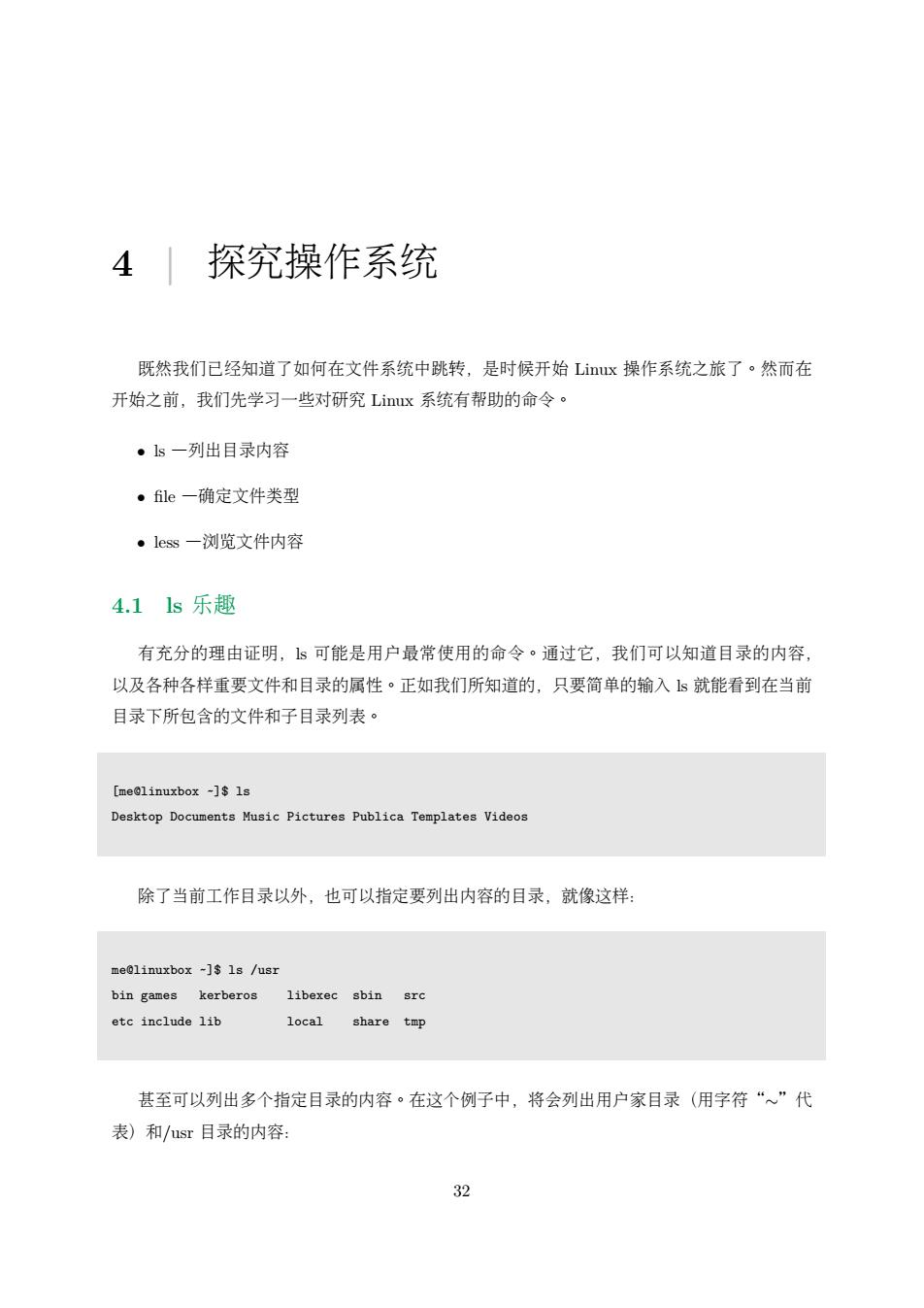
4」探究操作系统 既然我们已经知道了如何在文件系统中跳转,是时候开始Liux操作系统之旅了。然而在 开始之前,我们先学习一些对研究Liux系统有帮助的命令。 。1s一列出目录内容 ·le一确定文件类型 ·less一浏览文件内容 4.1ls乐趣 有充分的理由证明,s可能是用户最常使用的命令。通过它,我们可以知道目录的内容, 以及各种各样重要文件和目录的属性。正如我们所知道的,只要简单的输入s就能看到在当前 目录下所包含的文件和子目录列表。 [me@linuxbox -]ls Desktop Documents Music Pictures Publica Templates Videos 除了当前工作目录以外,也可以指定要列出内容的目录,就像这样: me0linuxbox -]ls /usr bin games kerberos libexec sbin src etc include lib local share tmp 甚至可以列出多个指定目录的内容。在这个例子中,将会列出用户家目录(用字符“~”代 表)和/sr目录的内容: 32
4 | 探究操作系统 既然我们已经知道了如何在文件系统中跳转,是时候开始 Linux 操作系统之旅了。然而在 开始之前,我们先学习一些对研究 Linux 系统有帮助的命令。 • ls —列出目录内容 • file —确定文件类型 • less —浏览文件内容 4.1 ls 乐趣 有充分的理由证明,ls 可能是用户最常使用的命令。通过它,我们可以知道目录的内容, 以及各种各样重要文件和目录的属性。正如我们所知道的,只要简单的输入 ls 就能看到在当前 目录下所包含的文件和子目录列表。 [me@linuxbox ~]$ ls Desktop Documents Music Pictures Publica Templates Videos 除了当前工作目录以外,也可以指定要列出内容的目录,就像这样: me@linuxbox ~]$ ls /usr bin games kerberos libexec sbin src etc include lib local share tmp 甚至可以列出多个指定目录的内容。在这个例子中,将会列出用户家目录(用字符“∼”代 表)和/usr 目录的内容: 32
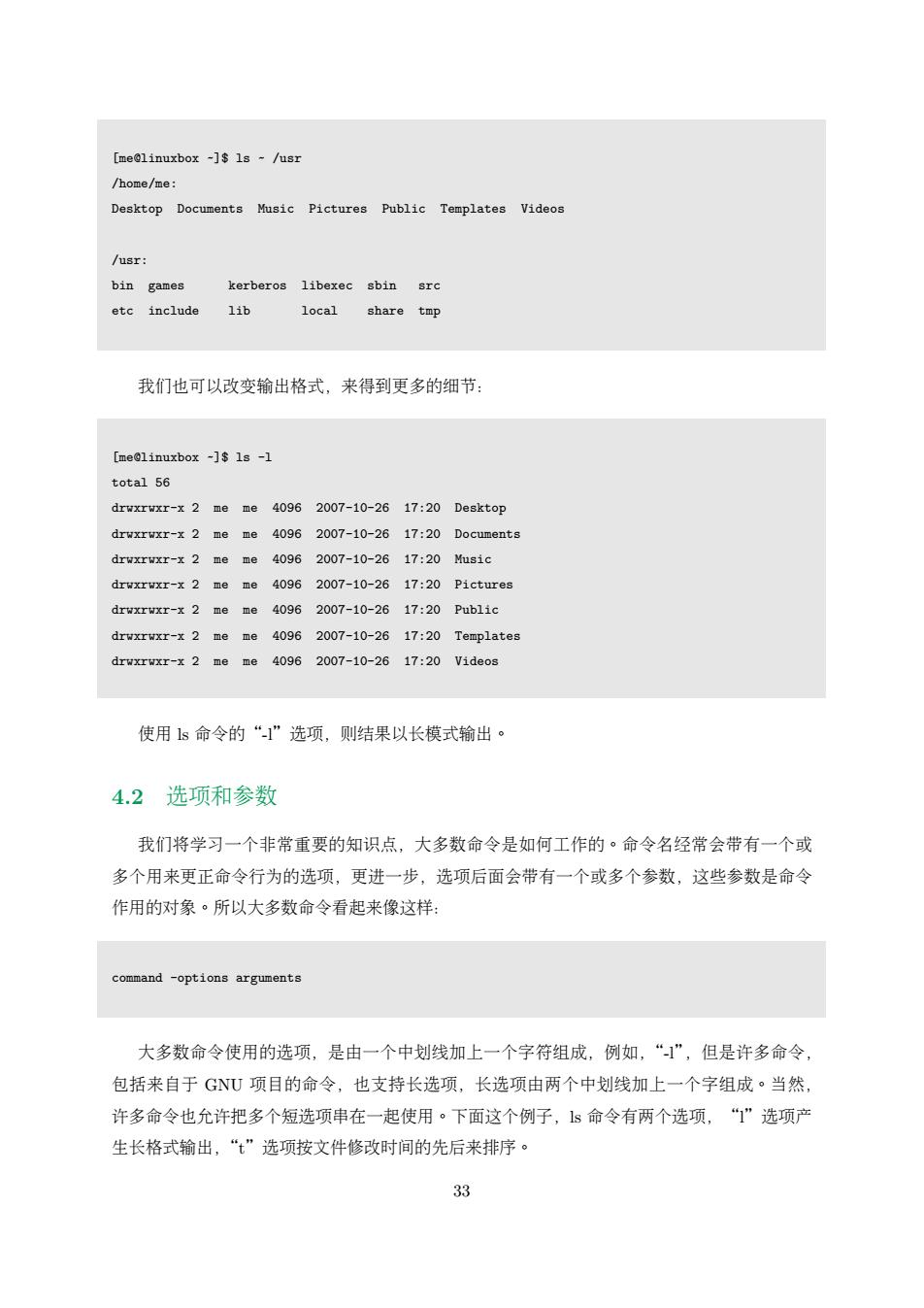
[me@linuxbox -]ls /usr /home/me: Desktop Documents Music Pictures Public Templates Videos /u3r: bin games kerberos libexec sbin src etc include lib local share tmp 我们也可以改变输出格式,来得到更多的细节: [me@linuxbox -]ls -1 total 56 drwxrwxr-x 2 meme 4096 2007-10-26 17:20 Desktop drwxrwxr-x 2 me me 4096 2007-10-26 17:20 Documents drwxrwxr-x 2 meme 4096 2007-10-26 17:20 Music drwxrwxr-x 2 me me 4096 2007-10-26 17:20 Pictures drwxrwxr-x 2 me me 4096 2007-10-26 17:20 Public drwxrwxr-x2 meme 4096 2007-10-26 17:20 Templates drwxrwxr-x 2 meme 4096 2007-10-26 17:20 Videos 使用s命令的“”选项,则结果以长模式输出。 4.2选项和参数 我们将学习一个非常重要的知识点,大多数命令是如何工作的。命令名经常会带有一个或 多个用来更正命令行为的选项,更进一步,选项后面会带有一个或多个参数,这些参数是命令 作用的对象·所以大多数命令看起来像这样: command -options arguments 大多数命令使用的选项,是由一个中划线加上一个字符组成,例如,“”,但是许多命令, 包括来自于GNU项目的命令,也支持长选项,长选项由两个中划线加上一个字组成。当然, 许多命令也允许把多个短选项串在一起使用。下面这个例子,s命令有两个选项,“1”选项产 生长格式输出,“t”选项按文件修改时间的先后来排序。 33
[me@linuxbox ~]$ ls ~ /usr /home/me: Desktop Documents Music Pictures Public Templates Videos /usr: bin games kerberos libexec sbin src etc include lib local share tmp 我们也可以改变输出格式,来得到更多的细节: [me@linuxbox ~]$ ls -l total 56 drwxrwxr-x 2 me me 4096 2007-10-26 17:20 Desktop drwxrwxr-x 2 me me 4096 2007-10-26 17:20 Documents drwxrwxr-x 2 me me 4096 2007-10-26 17:20 Music drwxrwxr-x 2 me me 4096 2007-10-26 17:20 Pictures drwxrwxr-x 2 me me 4096 2007-10-26 17:20 Public drwxrwxr-x 2 me me 4096 2007-10-26 17:20 Templates drwxrwxr-x 2 me me 4096 2007-10-26 17:20 Videos 使用 ls 命令的“-l”选项,则结果以长模式输出。 4.2 选项和参数 我们将学习一个非常重要的知识点,大多数命令是如何工作的。命令名经常会带有一个或 多个用来更正命令行为的选项,更进一步,选项后面会带有一个或多个参数,这些参数是命令 作用的对象。所以大多数命令看起来像这样: command -options arguments 大多数命令使用的选项,是由一个中划线加上一个字符组成,例如,“-l”,但是许多命令, 包括来自于 GNU 项目的命令,也支持长选项,长选项由两个中划线加上一个字组成。当然, 许多命令也允许把多个短选项串在一起使用。下面这个例子,ls 命令有两个选项,“l”选项产 生长格式输出,“t”选项按文件修改时间的先后来排序。 33
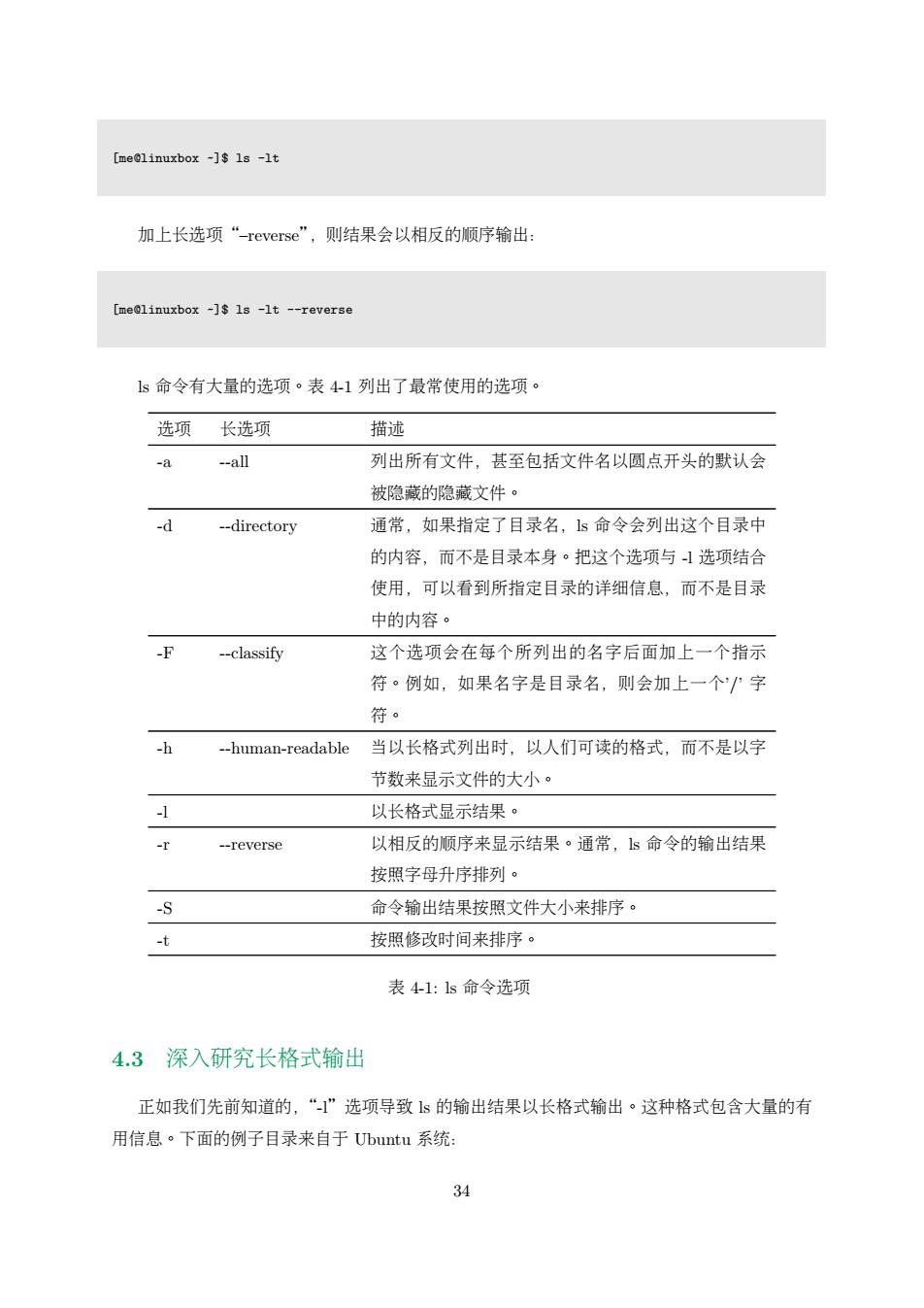
[me@linuxbox -]ls -lt 加上长选项“-reverse”,则结果会以相反的顺序输出: [me@linuxbox -]ls -lt --reverse 1s命令有大量的选项。表4-1列出了最常使用的选项。 选项 长选项 描述 -a --all 列出所有文件,甚至包括文件名以圆点开头的默认会 被隐藏的隐藏文件。 -d --directory 通常,如果指定了目录名,s命令会列出这个目录中 的内容,而不是目录本身。把这个选项与】选项结合 使用,可以看到所指定目录的详细信息,而不是目录 中的内容。 -F --classify 这个选项会在每个所列出的名字后面加上一个指示 符。例如,如果名字是目录名,则会加上一个字 符。 -h --human-readable 当以长格式列出时,以人们可读的格式,而不是以字 节数来显示文件的大小。 以长格式显示结果。 --reverse 以相反的顺序来显示结果。通常,s命令的输出结果 按照字母升序排列。 -S 命令输出结果按照文件大小来排序。 t 按照修改时间来排序。 表4-1:ls命令选项 4.3深入研究长格式输出 正如我们先前知道的,“1”选项导致s的输出结果以长格式输出。这种格式包含大量的有 用信息。下面的例子目录来自于Ubuntu系统: 34
[me@linuxbox ~]$ ls -lt 加上长选项“–reverse”,则结果会以相反的顺序输出: [me@linuxbox ~]$ ls -lt --reverse ls 命令有大量的选项。表 4-1 列出了最常使用的选项。 选项 长选项 描述 -a --all 列出所有文件,甚至包括文件名以圆点开头的默认会 被隐藏的隐藏文件。 -d --directory 通常,如果指定了目录名,ls 命令会列出这个目录中 的内容,而不是目录本身。把这个选项与 -l 选项结合 使用,可以看到所指定目录的详细信息,而不是目录 中的内容。 -F --classify 这个选项会在每个所列出的名字后面加上一个指示 符。例如,如果名字是目录名,则会加上一个’/’ 字 符。 -h --human-readable 当以长格式列出时,以人们可读的格式,而不是以字 节数来显示文件的大小。 -l 以长格式显示结果。 -r --reverse 以相反的顺序来显示结果。通常,ls 命令的输出结果 按照字母升序排列。 -S 命令输出结果按照文件大小来排序。 -t 按照修改时间来排序。 表 4-1: ls 命令选项 4.3 深入研究长格式输出 正如我们先前知道的,“-l”选项导致 ls 的输出结果以长格式输出。这种格式包含大量的有 用信息。下面的例子目录来自于 Ubuntu 系统: 34